Chrome에서 화면을 녹화하는 방법
- WBOYWBOYWBOYWBOYWBOYWBOYWBOYWBOYWBOYWBOYWBOYWBOYWB앞으로
- 2024-03-14 22:01:341158검색
PHP Editor Youzi가 Chrome에서 화면을 쉽게 녹화하는 방법을 소개합니다. Google 크롬은 편리한 화면 녹화 기능을 제공하므로 사용자는 화면 활동, 튜토리얼 데모 및 기타 콘텐츠를 빠르게 녹화할 수 있습니다. 간단한 조작으로 사용자는 전체 화면, 선택한 영역 또는 단일 탭을 녹화하고 오디오 및 주석을 추가할 수 있습니다. 녹화가 완료된 후 동영상 파일로 저장하거나 다른 사람들과 직접 공유할 수 있습니다. 추가 플러그인을 설치할 필요 없이 Chrome에서 쉽게 화면을 녹화할 수 있어 더욱 편리하고 재미있습니다.
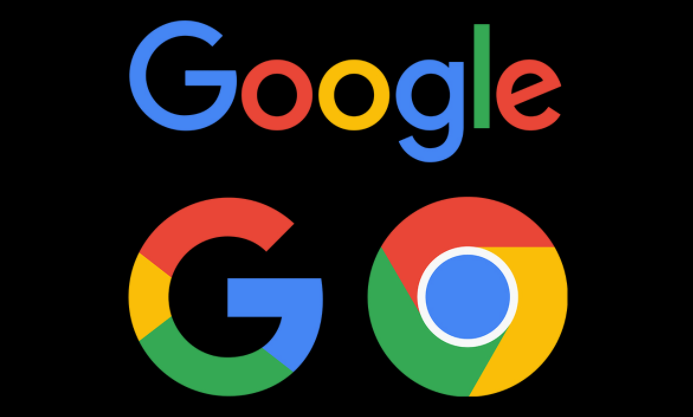
Google Chrome 화면 녹화 작업 방법
1. 1단계: 컴퓨터 버전의 Google Chrome을 두 번 클릭하여 열고 메인 페이지로 들어갑니다(그림 참조).
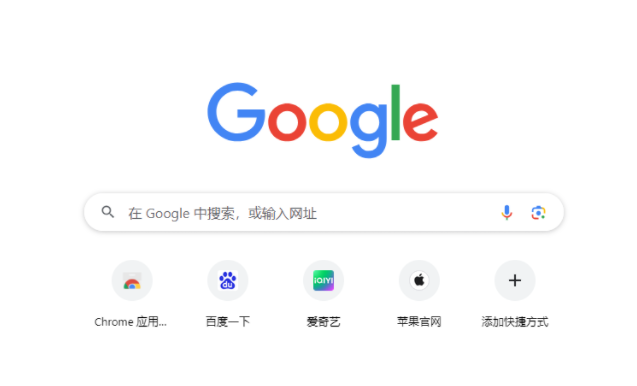
2. 2단계: 오른쪽 상단에 표시된 점 3개 아이콘을 클릭하고 "확장 프로그램" - "Chrome App Store 방문"을 클릭하세요(그림 참조).
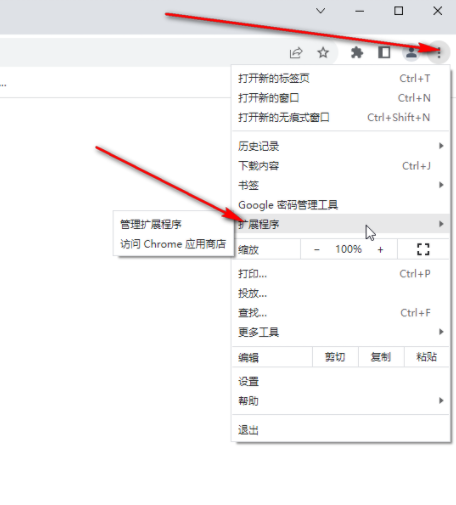
3. 3단계: 그런 다음 키워드를 입력하여 화면 녹화 플러그인을 검색합니다(그림 참조).
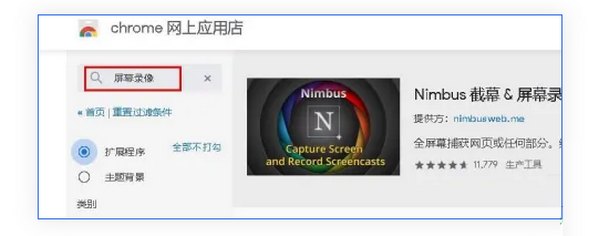
4. 4단계: 플러그인을 클릭하여 선택한 후 Chrome에 추가를 클릭합니다(그림 참조).
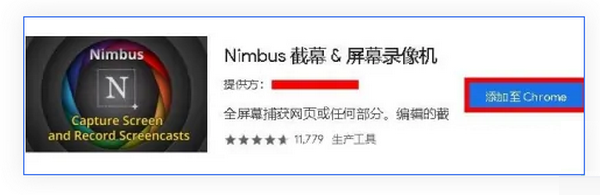
5. 5단계: 그런 다음 화면을 녹화하려는 페이지의 인터페이스 오른쪽 상단에 나타나는 플러그인 아이콘을 클릭합니다(그림 참조).
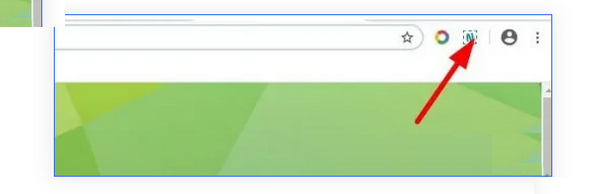
위 내용은 Chrome에서 화면을 녹화하는 방법의 상세 내용입니다. 자세한 내용은 PHP 중국어 웹사이트의 기타 관련 기사를 참조하세요!
성명:
이 기사는 chrome64.com에서 복제됩니다. 침해가 있는 경우 admin@php.cn으로 문의하시기 바랍니다. 삭제

